Fix: FIFA 23 kann persönliche Einstellungen nicht speichern 1 Wiederholungsfehler
In diesem Artikel werden wir versuchen, den Fehler „Unable to Save Personal Settings 1 Retry“ zu beheben, auf den Fifa 23-Spieler stoßen, während sie einen Speicherpunkt im Spiel erstellen.

Fifa 23-Spieler, wenn sie die Speicherdateien des Spiels speichern oder überschreiben möchten, erhalten den Fehler „Unable to Save Personal Settings 1 Retry.“ und können den Speicherpunkt des Spiels nicht erkennen. Wenn Sie mit einem solchen Problem konfrontiert sind, können Sie eine Lösung finden, indem Sie die folgenden Vorschläge befolgen.
Warum tritt bei FIFA 23 der Wiederholungsfehler beim Speichern der persönlichen Einstellungen 1 auf?
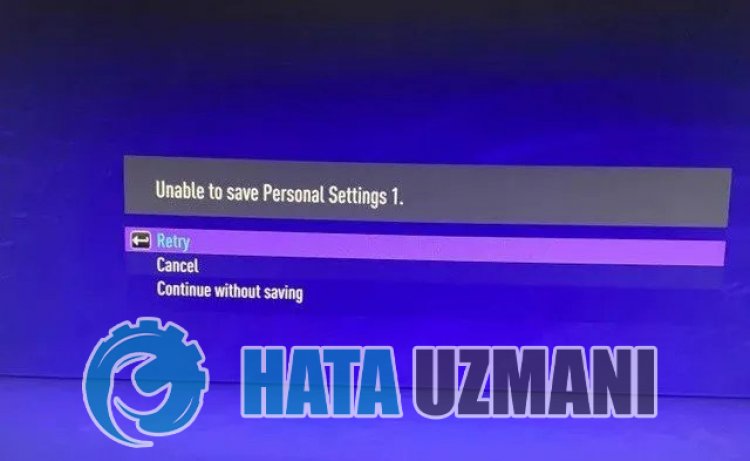
Dieser aufgetretene Fehler schränkt den Lese- und Schreibvorgang ein, indem er einen Teil des Zugriffs auf das Fifa 23-Spiel verhindert, das normalerweise vom Antivirenprogramm im Hintergrund ausgeführt wird. Natürlich kann ein solcher Fehler nicht nur wegen dieses Problems auftreten, sondern auch wegen vieler anderer Probleme. Dazu können Sie die Lösung des Problems erreichen, indem Sie die folgenden Vorschläge befolgen.
So beheben Sie, dass FIFA 23 die persönlichen Einstellungen nicht speichern kann 1 Wiederholungsfehler
Wir können das Problem lösen, indem Sie die folgenden Vorschläge befolgen, um diesen Fehler zu beheben.
1-) Deaktivieren Sie das Antivirenprogramm
Deaktivieren Sie alle von Ihnen verwendeten Antivirenprogramme oder löschen Sie sie vollständig von Ihrem Computer. Wenn Sie Windows Defender verwenden, deaktivieren Sie ihn. Dafür;
- Öffnen Sie den Suchbildschirm.
- Öffnen Sie den Suchbildschirm, indem Sie "Windows-Sicherheitseinstellungen" eingeben.
- Klicken Sie auf dem sich öffnenden Bildschirm auf "Viren- und Bedrohungsschutz".
- Klicken Sie im Menü auf "Ransomware-Schutz".
- Deaktivieren Sie "Kontrollierter Ordnerzugriff" auf dem sich öffnenden Bildschirm.
Deaktivieren Sie danach den Echtzeitschutz.
- Geben Sie "Viren- und Bedrohungsschutz" in den Suchbildschirm ein und öffnen Sie ihn.
- Klicken Sie dann auf "Einstellungen verwalten".
- Schalten Sie den Echtzeitschutz auf "Aus".
Nachdem Sie diesen Vorgang durchgeführt haben, müssen wir Fifa 23- und EA-Anti-Cheat-Ordner als Ausnahmen hinzufügen.
- Geben Sie "Viren- und Bedrohungsschutz" in den Suchbildschirm ein und öffnen Sie ihn.
- "Einstellungen verwalten" unter Viren- und Bedrohungsschutzeinstellungen und dann "Ausschlüsse". Wählen Sie ">Ausschlüsse hinzufügen oder entfernen".
- Wählen Sie Ausschluss hinzufügen und dann die auf Ihrer Festplatte gespeicherten Ordner „Fifa 23“ und „EA Anti Cheat“ aus.
Führen Sie nach diesem Vorgang das Fifa 23-Spiel aus, um zu sehen, ob das Problem weiterhin besteht.
2-) Firewall zulassen
Die Firewall blockiert möglicherweise das Valorant-Spiel. Um dies zu verhindern, müssen wir einige Valorant-Anwendungen von der Windows Defender Firewall zulassen.
- Geben Sie im Suchbildschirm Windows Defender Firewall ein und öffnen Sie es.

- Klicken Sie auf derlinken Seite des sich öffnenden Bildschirms auf Einer App oder Funktion erlauben, die Windows Defender-Firewall zu umgehen.

- Klicken Sie im sich öffnenden Menü auf die Schaltfläche Einstellungen ändern.

- Nachdem Sie auf die Schaltfläche geklickt haben, wird die Schaltfläche Weitere Anwendung zulassen unten aktiv. Klicken wir auf diese Schaltfläche.

- Klicken Sie auf dem sich öffnenden Bildschirm auf die Schaltfläche Durchsuchen, greifen Sie auf den unten aufgeführten Dateispeicherort zu und öffnen Sie ihn.

- Dann treffen wir unsere Auswahl, indem wir auf den Speicherort zugreifen, den ich hinterlassen habe. (Öffnen Sie die FIFA 23-Speicherdatei und wählen Sie das Programm "FIFA23.exe".)
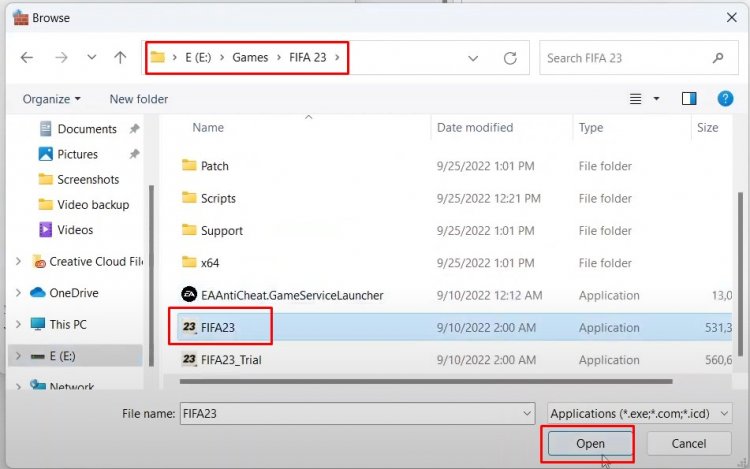
- Dann fügen wir die folgenden Ordner auf die gleiche Weise hinzu.
- Öffne die FIFA 23-Speicherdatei und wähle das Programm „FIFA23_Trial.exe“ aus.
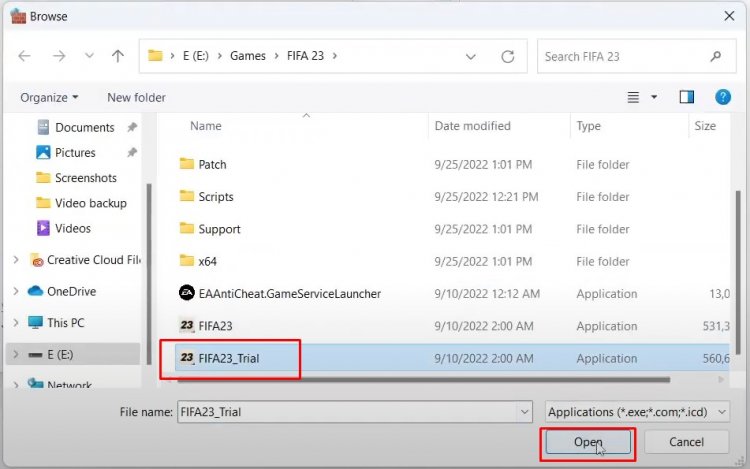
- Öffnen Sie die
- Fifa 23-Speicherdatei und greifen Sie auf den Ordner "_Installer", "EAAntıCheat" bzw. zu und wählen Sie das Programm "EAAntiCheat.Installer.exe</ stark>".
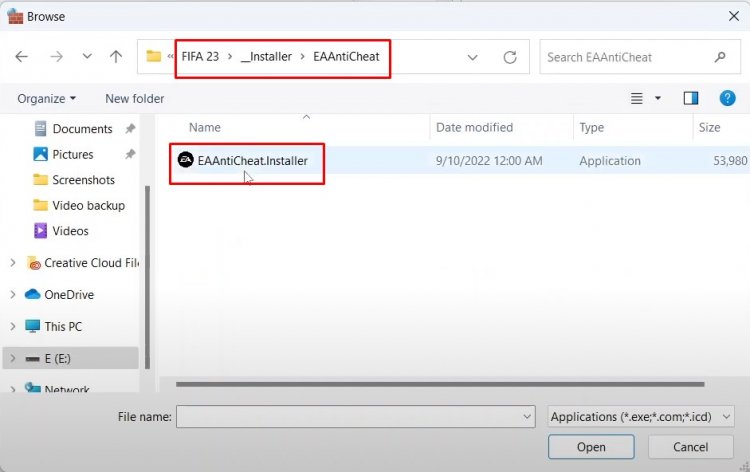
Nach Durchführung dieser Vorgänge starten wir unseren Computer neu, indem wir auf die Schaltfläche "OK" klicken. Dann können Sie das Spiel "FIFA 23" ausführen.
3-) Überprüfen Sie die Integrität der Spieldatei
Wir werden die Integrität der Spieldatei überprüfen, fehlende oder falsche Dateien scannen und herunterladen. Dafür;
- Starten Sie das Ursprungsprogramm.
- Öffnen Sie das Menü Meine Bibliotheken.
- Suchen Sie das Spiel Fifa 23 und klicken Sie mit der rechten Maustaste darauf und klicken Sie auf die Schaltfläche "Bestätigen".
Prüfen Sie, ob das Problem danach weiterhin besteht.
4-) FIFA 23-Speicherdatei löschen
Wenn Sie die oben genannten Schritte durchgeführt haben, das Problem aber weiterhin besteht, sind die Speicherdateien des Spiels möglicherweise beschädigt. Dazu können Sie prüfen, ob das Problem weiterhin besteht, indem Sie die Registrierungsdateien löschen.
- Greifen Sie auf den Ordner „Eigene Dateien“ zu.
- Klicken Sie im Ordner mit der rechten Maustaste auf den Ordner "Fifa 23" und führen Sie die Löschung durch.
Nach diesem Vorgang können Sie überprüfen, ob das Problem weiterhin besteht.
Ja, Freunde, wir haben unser Problem unter diesem Titel gelöst. Wenn Ihr Problem weiterhin besteht, können Sie nach den aufgetretenen Fehlern fragen, indem Sie unsere FORUM-Plattform betreten.








![Wie behebe ich den YouTube-Server-Fehler [400]?](https://www.hatauzmani.com/uploads/images/202403/image_380x226_65f1745c66570.jpg)




















